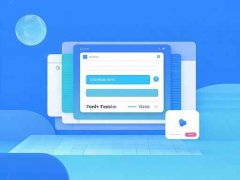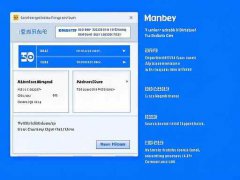设备驱动的更新在确保电脑系统平稳、流畅运行中扮演着至关重要的角色。随着硬件技术的不断发展,新驱动程序的推出能够显著提升设备的性能、稳定性和安全性。本文将探讨如何有效更新电脑设备驱动,帮助用户最大限度地发挥硬件的性能。

现代电脑硬件性能的不断提升,驱动程序的更新也显得尤为重要。更新驱动程序不仅可以解决相应硬件的软件兼容问题,还有助于获得最新的功能和安全增强。例如,显卡驱动的更新通常会带来更好的游戏性能和画面效果,这对于游戏爱好者来说尤为重要。
在更新设备驱动时,首先要明确设备的型号和当前驱动版本。通过Windows操作系统内置的设备管理器,可以轻松找到已安装设备的详细信息。在设备管理器中,右击相应的设备,选择属性,能够查看设备的驱动程序版本及其发布日期,了解是否需要更新。留意硬件厂商的官方网站尤为重要,确保下载到正确的版本和最新的补丁。
下载驱动程序时,要优先选择官方渠道,以避免使用到不安全的第三方软件。大多数硬件厂商都会提供驱动更新工具,允许用户随时检查并下载最新版本。在检查完最新的驱动后,安装过程通常也相对简单。只需运行下载的安装包,按照提示完成安装即可。
熟悉DIY组装的用户可以选择手动更新驱动程序,这样能够对每个硬件组件有更深入的了解。手动更新的方式也有助于学习如何优化不同硬件之间的协调性。例如,显卡和主板的兼容性、声卡与音响的搭配,都能通过手动调整驱动程序来实现更理想的性能表现。
除了手动更新外,随着市场上驱动更新软件的增多,许多用户开始依赖这些工具。虽然它们能够自动检测系统中的过时驱动,并提供一键更新的功能,但用户仍需谨慎选择,避免因不稳定的驱动造成系统不兼容的问题。
更新完驱动程序后,重启电脑是一个好习惯,这样可以确保新的驱动程序能够顺利加载并生效。保持定期检查驱动更新的习惯能够最大程度地保障系统的安全与稳定。
常见问题解答 (FAQ)
1. 如何确认我的驱动程序需要更新?
- 使用设备管理器查看驱动版本,访问硬件厂商官网确认最新版本。
2. 如果自动更新后电脑出现问题,我该怎么办?
- 可以通过设备管理器恢复到之前的驱动版本。
3. 手动更新驱动程序的过程复杂吗?
- 只需下载正确的驱动程序并按照安装向导进行操作,一般较为简单。
4. 驱动更新对电脑性能的影响有多大?
- 更新驱动可以改善系统性能,解决兼容性问题,带来更好的使用体验。
5. 驱动更新软件是否安全?
- 选择知名厂商的驱动更新软件更为安全,避免使用不明来源的软件。